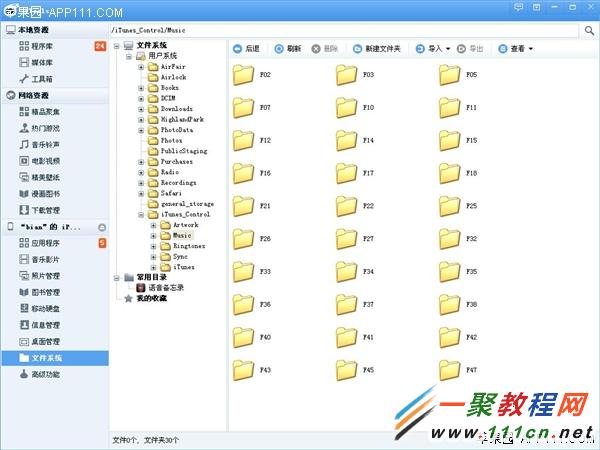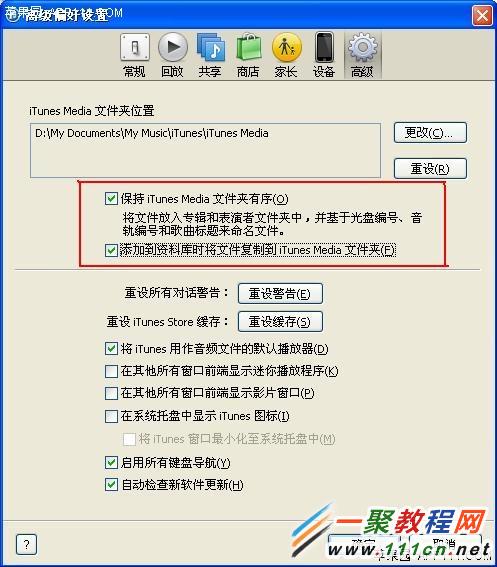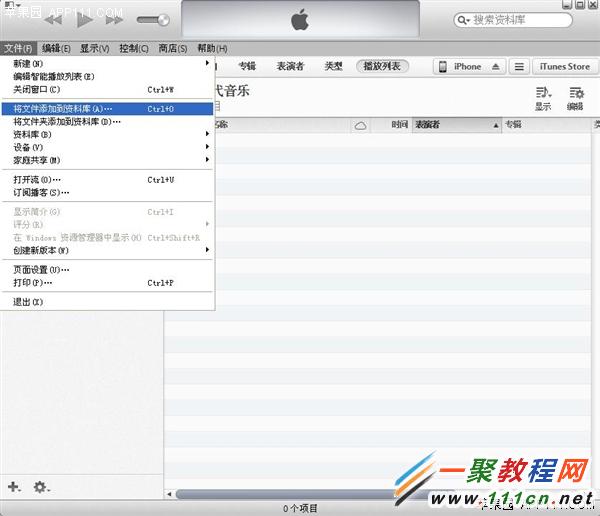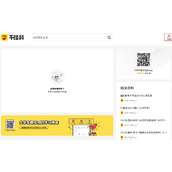iPhone手机轻松把音乐导出至电脑 苹果手机音乐导出至电脑教程
作者:袖梨
2022-06-26
iPhone怎么把音乐导出至电脑中呢?这个问题非常的简单了我们在些使用iTools工具来帮助我们解决这个问题希望文章对各位会带来帮助哦。
第一步,我们在电脑中安装itunes与itools软件,然后我们再把iPhone与电脑连接了,接着在电脑中我们再打开iTools 直接访问到苹果系统中的 /iTunes_Control/Music/, 然后我们把这里面F开头的直接导出到电脑就可以了哦。
第二步,然后我们在itunes中我们再点击“编辑”进入如下图所示“偏好设置”进入。
第三步,然后我们再点击“偏好设置” 进入菜单之后我们找到“高级” 下面的“保持iTunes Music文件夹有序”和“添加音乐到资料库时复制文件到iTunes Music”,确定。
第四步,然后我们再点击电脑的itunes中我们再点击“将文件夹添加至资料库”,选择前面导出的Music文件夹 这样之后就可以把iphone中的音乐导出到电脑中去了。
友情提示:这里操作有点混乱了一下是itools一下又是itunes在此本人也没测试过不过有很多朋友都使用此功能成功哦。
相关文章
精彩推荐
-
 下载
下载疯狂医院达什医生中文版(Crazy Hospital)
模拟经营 疯狂医院达什医生中文版(Crazy Hospital)疯狂医院达什医生最新版是一款医院模拟经营类游戏,逼真的场景画
-
 下载
下载宝宝庄园官方版
模拟经营 宝宝庄园官方版宝宝庄园官方版是一款超级经典好玩的模拟经营类型的手游,这个游
-
 下载
下载桃源记官方正版
模拟经营 桃源记官方正版桃源记是一款休闲娱乐类的水墨手绘风格打造的模拟经营手游。玩家
-
 下载
下载长途巴士模拟器手机版
模拟经营 长途巴士模拟器手机版长途巴士模拟器汉化版是一款十分比真好玩的大巴车模拟驾驶运营类
-
 下载
下载房东模拟器最新版2024
模拟经营 房东模拟器最新版2024房东模拟器中文版是一个超级有趣的模拟经营类型的手游,这个游戏